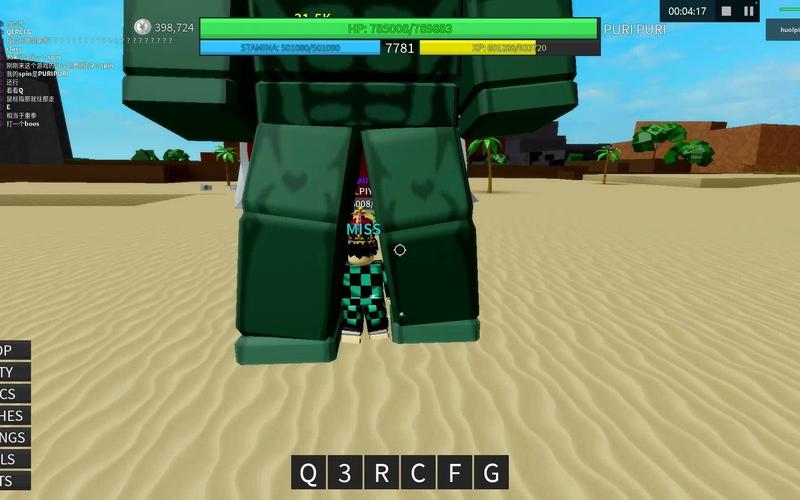可能是因为当前的图纸尺寸不正确或者未设置,导致CAD打开一个默认的空白图纸。
可按以下步骤来解决:
点击CAD界面左下角的“图纸空间”按钮,切换到“模型”空间;
点击CAD界面上方的“布局”选项卡,在弹出的菜单中选择“页面设置管理器”;
在“页面设置管理器”中,选择当前使用的布局,右键单击,在弹出的菜单中选择“页面设置”;
在“页面设置”界面中,将“打印机/绘图机”设置为当前使用的设备,然后选择正确的图纸尺寸,例如A4或A3等;
点击“应用”按钮,然后再点击“确定”按钮,保存设置并关闭页面设置管理器;再次点击CAD界面左下角的“图纸空间”按钮,切换回“模型”空间,重新打开图纸,应该就能够正常显示了。
以下两种可能:
1.
有图形的图层全部被关闭了,检查图层状态;
2.
绘图范围被缩小到极致,显示不了,可以双击滚轮显示绘图对象,也可以ctrl+A全选图件,看看有没有可选择对象,通常屏幕上会出现夹点(如不显示,就修改属性可以显示)。